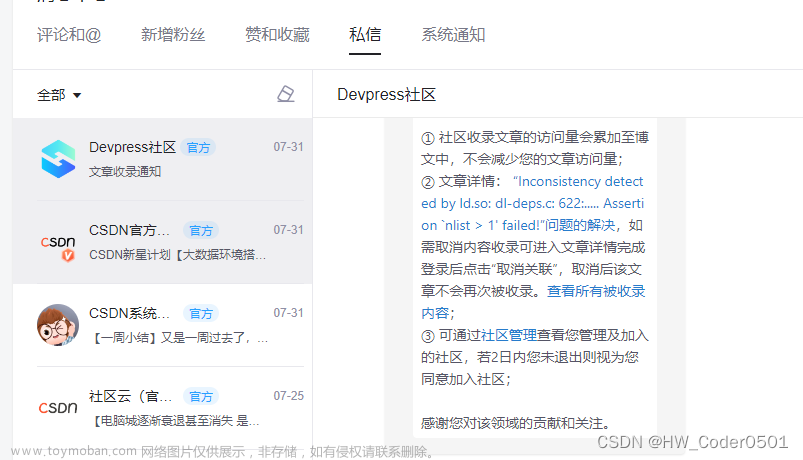目录
一、香橙派刷ubuntu系统和SSH登录
1.Ubuntu有趣的Codename
2.刷机步骤(ubuntu20.04)
🔖格式化TF卡
🔖烧写系统到TF卡
🔖调试串口登陆系统
🔖SSH登陆系统
二、开发环境准备
1.香橙派ubuntu20.04换源
2.VNC远程连接香橙派
(1)安装VNC服务
(2)VNC连接香橙派
3.安装wiringPi
(1)安装git工具
(2)使用git下载wiringOP
(3)编译安装
(4)测试安装是否成功
4.配置vim
一、香橙派刷ubuntu系统和SSH登录
刷机前准备:
①TF卡(8G)、读卡器、OrangePi PC Plus
②Win32DiskImager(烧写系统工具)、SDFormatter(TF格式化工具)
③系统镜像:Orangepipcplus_2.0.8_ubuntu_focal_desktop_linux5.4.65.img
(之前第一篇 香橙派刷机和开发环境准备(Armbian版)选择刷Armbian系统,主要是因为官网除了Armbian其他系统都是通过百度网盘下载直接劝退了坚强意志绝不屈服于限速 的我,本篇选择刷回ubuntu系统,是因为Armbian系统远程桌面体验不好,卡顿延迟高,个人体验感较差。所以重写香橙派刷机第一篇)
的我,本篇选择刷回ubuntu系统,是因为Armbian系统远程桌面体验不好,卡顿延迟高,个人体验感较差。所以重写香橙派刷机第一篇)
1.Ubuntu有趣的Codename
Ubuntu版本在开发之初还有一个比较有意思的版本代号,格式为“形容词+动物”,且形容词和动物名称的第一个字母要一致,如Ubuntu16.04的开发代号是Xenial Xerus,译为“好客的非洲地松鼠”,真是浪漫有趣的程序员。(可通过命令:lsb_release -a查询)
附:ubuntu部分版本代号表
| 版本号 |
代号Codename |
发布时间 |
| 22.04 |
Jammy Jellyfish (惬意的水母) |
2022-04-22 |
| 21.10 |
Impish Indri (顽皮的马达加斯加) |
2021-10-14 |
| 21.04 |
Hirsute Hippo (多毛的河马) |
2021-04-22 |
| 20.10 |
Groovy Gorilla (时髦的大猩猩) |
2020-10-22 |
| 20.04 LTS |
Focal Fossa (备受关注的狸猫) |
2020-04-23 |
| 18.04 LTS |
Bionic Beaver (仿生的海狸) |
2018-04-26 |
| 16.04 LTS |
Xenial Xerus (好客的非洲地松鼠) |
2016-04-21 |
2.刷机步骤(ubuntu20.04)
🔖格式化TF卡
读卡器放入TF卡并插到电脑,如果是TF卡文件系统非FAT32或第二次刷机需重新使用SDFormatter格式化在烧写系统镜像。

🔖烧写系统到TF卡
以管理员身份运行Win32DiskImager,选择TF卡盘符(这里是G盘),选择要写入的镜像文件,点击写入(write)、点击确定(yes)开始写入系统

🔖调试串口登陆系统
使用TTL转USB模块,接到OrangePi PC+的调试串口,再插到电脑USB接口,使用Xshell、Putty、SecureCRT等工具,登陆刚写入的系统。

完成上图的接线后,将TTL转USB插到电脑,如果已经安装好对应驱动(一般购买TTL转USB模块时商家会给驱动安装包),可以看到此电脑管理界面的端口(COM和LPT)识别到TTL模块。

接着打开官方手册提供的终端工具MobaXterm,这个工具功能很全面,比收费的Xshell 7香得多,包含多种传输协议(远程VNC、RDP,常用的SSH、FTP)。
MobalXterm下载链接(选择Personal版即可)


到starting kernel…时候,由于第一次系统启动,可能等待时间较长。完成后,会来到登陆界面,输入账号密码后可进入系统。
🔖SSH登陆系统
通过串口登陆到OrangePi,接下来要让OrangePi连接wifi,获取ip,才可以通过SSH登入。连接WiFi的方法有多种,这里记录两种连接WiFi的方法(nmcli命令、orangepi-config配置菜单)
(1)nmcli命令
扫描周围WIFI信号:nmcli device wifi list
nmcli device wifi list
连接WiFi:nmcli device wifi connect [SSID-WiFi名称] password [WiFi密码]
nmcli device wifi connect CMCC-5h6t password 123456789(2)orangepi-config配置菜单
命令行输入:sudo orangepi-config,选择Network — WiFi — 选择wifi输入密码即可
orangepi@orangepipcplus:~$ sudo orangepi-config
(3)使用MobalXterm以SSH方式登陆
打开MobalXterm —左上角Session — 选择SSH — 填入IP


二、开发环境准备
前面已经连接上WiFi,开发板能够访问外网,接下来我们要更换源、更新系统、配置vim、远程桌面和安装WiringOP等。
1.香橙派ubuntu20.04换源
(香橙派提供的ubuntu镜像默认源都是已经配置好清华源,不需要更换其他,这里直接进行update和upgrade)
sudo apt-get update && sudo apt-get upgrade2.VNC远程连接香橙派
此处反复尝试网上各种RDP远程桌面的解决方法,执着于用windows自带的远程桌面连接香橙派,最后并没有解决ubuntu20.04下安装配置远程桌面的问题。所以改用VNC远程连接,正好上面所用的MobalXterm带有VNC远程连接功能,体验也比较好,暂时没有发现像之前armbian系统一样卡顿的问题。
(1)安装VNC服务
(尝试官网提供几个ubuntu的desktop版的镜像,均默认已经自带了桌面环境,可直接安装VNC服务器,无需安装桌面环境。输入以下命令:)
sudo apt-get install tightvncserver(2)VNC连接香橙派
注:每次开机都需要输入命令vncserver,才能连接,首次输入该命令会提示设置连接密码,按照要求设置密码即可(有复杂度要求)


3.安装wiringPi
(1)安装git工具
一般已经默认安装好git,如果没有可以用以下命令自行安装
sudo apt-get install -y git(2)使用git下载wiringOP
git clone https://github.com/orangepi-xunlong/wiringOP.git(如果git不下来,可用浏览器访问上面网址,下到电脑再传到香橙派)

(3)编译安装
🔖进入wiringOP目录
cd wiringOP/🔖修改build脚本权限
chmod +x build🔖执行脚本编译安装
sudo ./build(4)测试安装是否成功


4.配置vim
🔖编辑vim配置文件
sudo vi /etc/vim/vimrc🔖在文件末尾添加配置文章来源:https://www.toymoban.com/news/detail-420313.html
syntax on "默认语法高亮显示
set tabstop=4 "默认设置制表符宽度为4
set softtabstop=4 "默认设置软制表符宽度为4
set shiftwidth=4 "默认设置缩进的空格数为4
set autoindent "默认设置自动缩进
set cindent "默认设置使用C/C++语言自动缩进格式
set nu "默认显示行号
说明:由于笔者水平有限,文中难以避免有所错漏,敬请各读者斧正文章来源地址https://www.toymoban.com/news/detail-420313.html
到了这里,关于第一篇 香橙派刷机和开发环境准备(ubuntu20.04版)的文章就介绍完了。如果您还想了解更多内容,请在右上角搜索TOY模板网以前的文章或继续浏览下面的相关文章,希望大家以后多多支持TOY模板网!



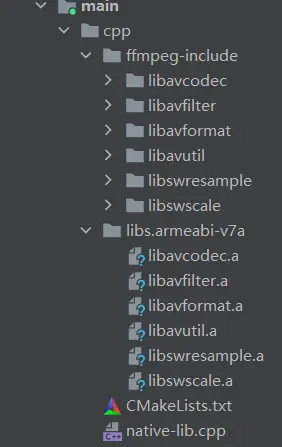
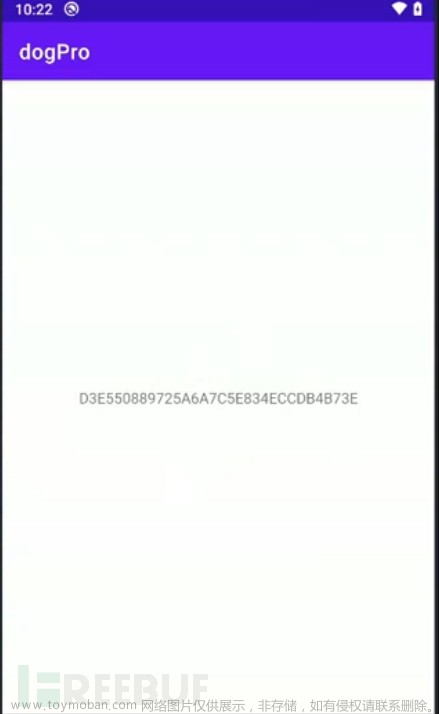
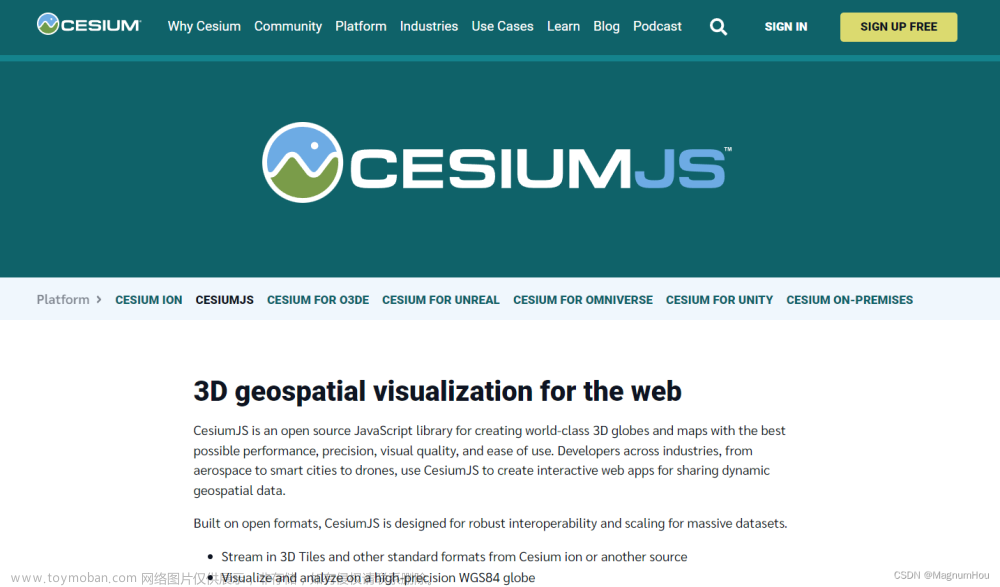
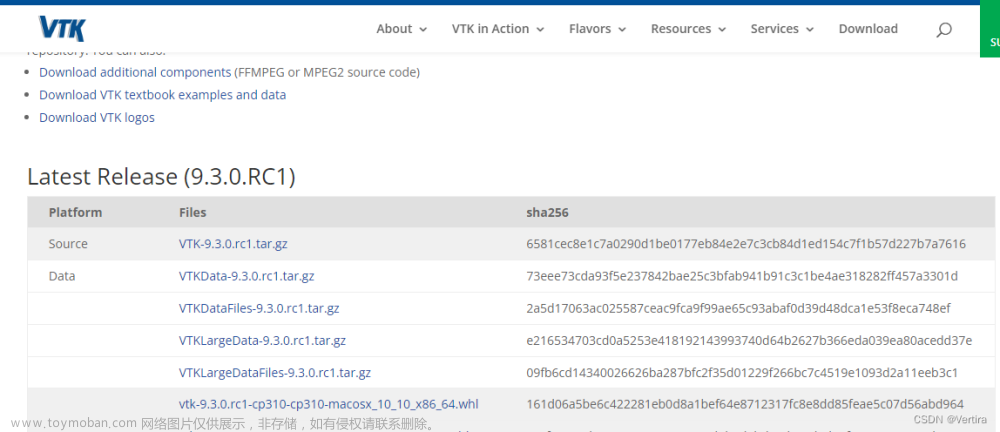

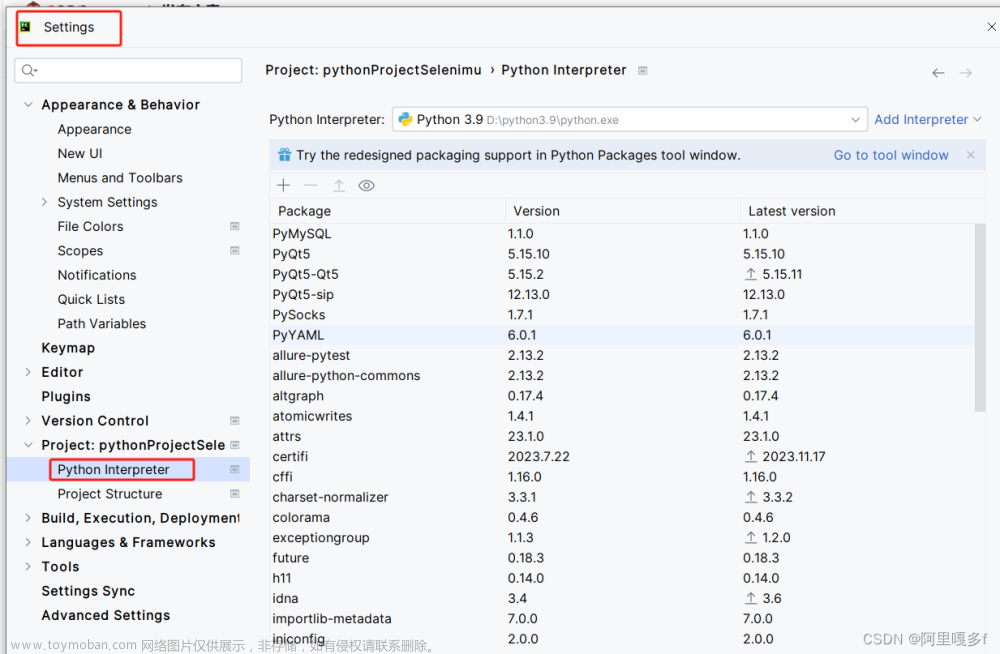
![[Docker] DevContainer高效开发(第一篇):基于remote container开发](https://imgs.yssmx.com/Uploads/2024/02/826625-1.png)